3D Studio Max első lépéseket
Színpadvilágítási igényel kevesebb erőfeszítést neki modellezés, mert a legtöbb esetben meg kell adnia egy realisztikus hatás. Ez nem könnyű feladat, mert a fényforrás nem működik a valóságban, mint a virtuális. Például a fény visszaverődik a tárgyak felületén - a végén, ha valójában az egyetlen fényforrás megvilágítja egy egész szoba, beleértve a rejtett a közvetlen fénysugarak mező (diffúz szórás), a 3D Studio MAX ilyen területek maradnak teljesen sötét. Ez azt jelenti, hogy a diffúz fényszórás kell szimulálni, ami a további világítás. Ezzel szemben, a virtuális fényforrások lehet úgy állítani, hogy nem fognak növekedni, és csökkenti a fényerőt a jelenet, ami a valóságban lehetetlen elvileg stb
Helyesen megválasztott világítás az egyik legfontosabb tényező annak biztosításában, a realizmus a jelenet, amikor azt teszi. Ez létrehoz egy kontraszt a téma, a felhasznált anyagok nem élénkebb és kifejező, és lehetővé teszi, hogy beállítsa az árnyékban a tárgyakat. Ezen túlmenően, a világítás állítja általános hangulatot a jelenet - mint például a szórt fényt teremt a hatása nyugalom, gyenge megvilágítás okozhat félelmet, villogó fény - egyfajta riasztó stb Néhány a legegyszerűbb módszer megvilágítási beállításokat, akkor vessünk egy pillantást most, de a bonyolultabb aspektusait dolgozó világítás, vegye fontolóra a következő tanulságokat.
elméleti szempontból
Beállítása a jelenet világítás kialakulásával jár benne a fényforrások és meghatározzuk az állapotát és beállításait. A fényforrások (valamint bármely más tárgyak a helyszínen) által minősített típusú - mindegyiknek megvan a saját jellemzői és alkalmazási körét. Munka források párhuzamos létrehozása a geometria tárgyak, de a végső beállítás a paraméterek során végzett létrehozását és használatát anyagok szorosan kapcsolódik a világítás és textúrázás befolyásolhatja a kijelző anyagok jellemzői, valamint vezet a megjelenése árnyékok. Amikor létrehoz egy jelenet az ő tárgyak vannak megvilágítva automatikusan, de azzal a kiegészítéssel, az első fényforrást világítás az alapértelmezett törölték. Ha az összes forrásból létrehozott egy jelenetet újra megvilágított fényforrások alapértelmezett.
az alábbi (. 1. ábra) lehet tulajdonítható, hogy a fő fényforrások:
- Omni (körsugárzó) - vet sugarak minden irányban egyenletesen egyetlen pontszerű forrásból, mint a bura árnyékolt;
- TargetSpot (amelynek célja fényszórót) és FreeSpot (Free megvilágító) -rasprostranyayut gerendák egy pont egy bizonyos irányba egy kúpos és fényáram régió belsejében a kúp. A különbség a két forrásból, hogy az irányt a fénysugarak az első ezek szigorúan meghatározott pont cél (Target), és egy második forrásból egy célpont, és ezért nem rendelkezik az irányt fénysugarak ott változhat a forrás forgás;
- TargetDirectional (amelynek Direct) és FreeDirectional (Free Direct) -rasprostranyayut sugarak a sík párhuzamos az áramlás egy bizonyos irányba, és megvilágítja a területet közvetlen vagy ferde henger. Ezek a források különböznek, hogy az irányt a fénysugarak az első közülük egy cél-kötő, és a második irányul szabadon (irány öntött őket fénysugarak változik a forgatás a forrás).
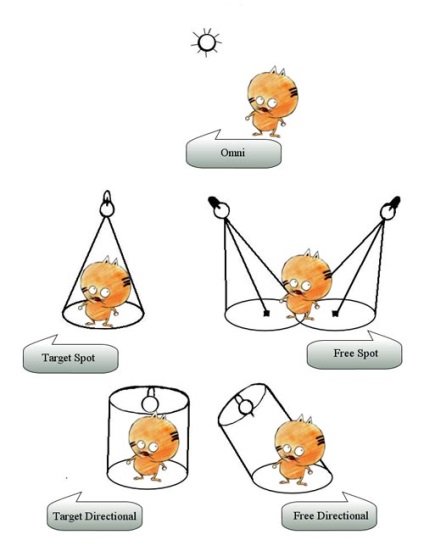
Ábra. 1. Tulajdonságok drop-ray fő fényforrást
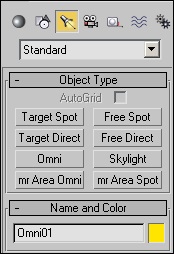
Ábra. 2. A rendelkezésre álló fényforrások
forrás beállításait, vagy azonnal telepíteni, amikor azokat létrehozzák a létrehozása panel. vagy módosíthatja később a Modify panel. A paraméter lista elég meggyőző, és ebben a leckében fogjuk vizsgálni csak néhány közülük. Minden paraméter vannak osztva a tekercseket, amelyek közül a legfontosabbak a következők:
- GeneralParameters (Általános paraméterek) - lehetővé teszi, hogy módosítsa a forrás típusát tartalmazza generáló képességekkel tiltsa árnyékok, és kizárja az egyes objektumokat a befolyási a forrás, ami fontos, ha szimuláló különleges fényhatások (mint a flash), vagy szelektív megvilágítására egy vagy tárgycsoport;
- Intenzitás / Szín / csillapítása (Intenzitás / Szín / csillapítás) - célja, hogy ellenőrizzék az intenzitás, szín és térbeli csillapítás a fényáram, lehetővé teszi a fényerősség egyenetlenség jellemző valós tárgyak;
- ShadowParameters (árnyék beállítások) és ShadowMapParameters (árnyék térkép beállítás) - felelősek a karakter generáló árnyékok. Ezek lehetővé teszik, hogy az élesség határ, változtassa meg a színárnyalatot, növelje / csökkentse a távolságot a tárgy és az árnyék hozzáadjuk a shadow map textúra térkép, állítsa be az árnyékban bevezetése légköri hatások szimulálására a lágy árnyékok a félhomályban vagy éles árnyékok létre ragyogó déli nap, és így tovább. stb.;
- AdvancedEffects (kiterjesztett hatások) - lehetővé teszi a precíz vezérlés a átmenet a megvilágított forrás objektum a nem megvilágított részek olyan-disable villog az objektumot a fényforrás, hogy rendelni egy forrás textúra térkép, stb
Omni Fényforrás
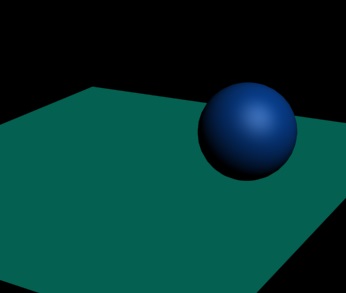
Ábra. 3. Kezdeti jelenet
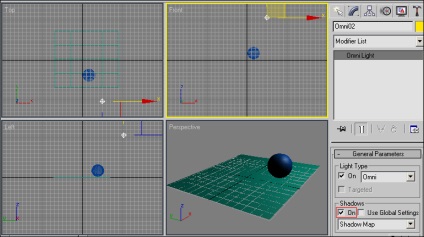
Ábra. 4. Kezdeti beállítás Omni fényforrás
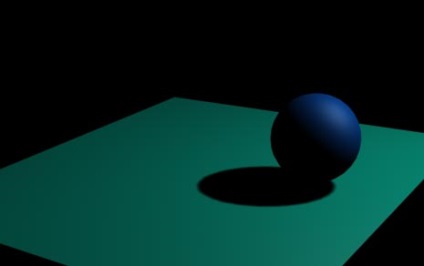
Ábra. 5. Ball egy Omni -source
Most megtudjuk, hogyan kell irányítani a fény intenzitását. Ehhez egy külön fényforrás, aktiválja a Módosítás panel és a bevezetést intenzitása / Szín / csillapítása szorzó növelése paraméter értékét (együttható), például akár 2 - világítás lesz sokkal világosabb (6. ábra). Ugyanebben közzététel (a ColorSelector párbeszédablakban. LightColor. Akkor jelenik meg, ha rákattint a doboz jobbra található a szorzó opció), meg lehet változtatni a színét a fénysugarakat. Például, próbálja megváltoztatni az alapértelmezett fehér színű, mint a sárga - amikor teszi a jelenet lesz világítva a „sárga lámpa” (7. ábra).
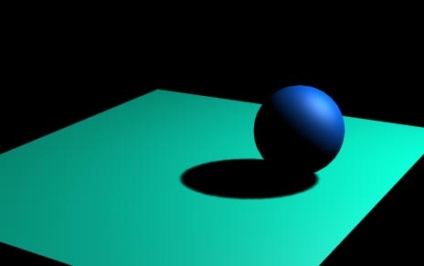
Ábra. 6. Az eredmény növelése forrás intenzitása
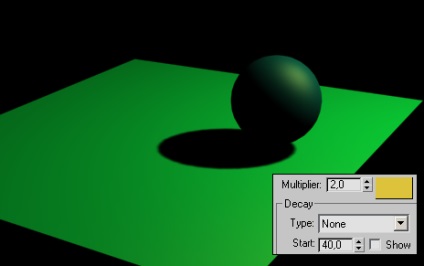
Ábra. 7. módosítása a jelenet eredményeként a forrás színváltozás
Add a helyszínre egy másik Omni-forrás és tegyük a Front nézetablakban balra a világon, de úgy, hogy sokkal alacsonyabb volt, mint az első forrás (8.). Intenzitásának csökkentésére és a második forrásból mintegy 0,7, és a színe a szabadság, fehér - most el fog világítani már mindkét oldalon (9. ábra).

Ábra. 8. hozzáadása és tuning a második Omni -source
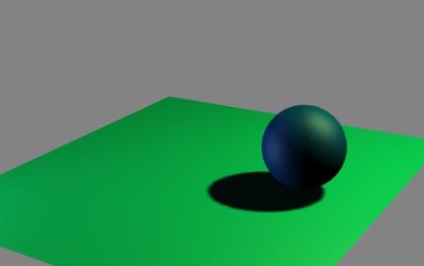
Ábra. 9. A labda két Omni -source
Fényforrás Free Irányított
Vegye ki mindkét Omni-forrás, amely nem vezet a sötétedés a jelenetet, mert ismét bekapcsolja a fényforrások alapértelmezett. Készítsen egy forrás FreeDirectional fény típusa (ez könnyebb kiválasztani a forrás típusát, majd kattintson a közepén a labdát a vetítés Top -, akkor a forrás lesz, azonnal küldött egy labdát). Aztán, ahogy kívánatos, mozgatni a szerszámot SelectandMove és módosítsa az eszköz hajlásszöge SelectandRotate (ábra. 10). Ha teszünk egy rendering, úgy tűnik, hogy a labda világít egy töredéke a gépet, és az intenzitás elegendő, a másik része a sík nem látható minden (11.). Kiderült, hogy a forrás fényereje túl nagy, de a fényáram lefedettség nyilvánvalóan nem elegendő. A helyzet könnyű megváltoztatni. Kezdetben bontott, mely paraméterek függnek lefedettség a fényáram. Beállításával paraméterek értékei Hotspot / Beam (meghatározza a méret a fénykúp a belső, végül telített ray) és falloff / Field (beállítja a méret a külső határait a sugár a fading élek) a görgető DirectionalParameters. Meg lehet változtatni a méretét a feltörekvő fénysugár a fényfolt és a természet határait, ami lehet tiszta vagy fordítva, egy homályos. Alapértelmezésben másik helyszínen egyértelmű határ, ami messze a valóságtól. Tedd Hotspot / Beam aránya 25, és falloff / Field - 50, ennek eredményeként a fényfolt elmosódik (az értékek minden esetben ezek a paraméterek nem lesznek a saját, csak az a fontos, hogy az érték az első paraméter két nagyságrenddel volt nagyobb, mint a második) - ábra. 12. Ezzel szemben, ha az értékek ezen paraméterek közel vannak a határ lesz világos. Ami a méret a fényfolt, akkor közvetlenül függ az értéke Hotspot / Beam lehetőséget - a magasabb ez a folt mérete nagyobb. Ha szükséges, az e közzétételt, akkor is változtatni az alakját a keresztmetszet a fény kúp (és így az alak a fényfolt) kerek (kör) téglalap (Rectangle). Kiválasztásánál az utóbbi lehetőség van beállítani a képarányt a fény téglalap Aspect opciót.
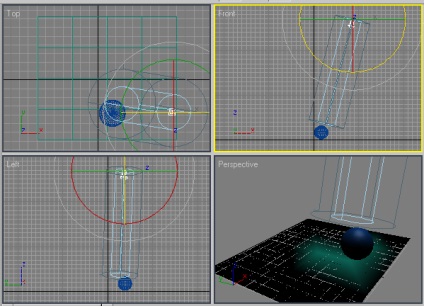
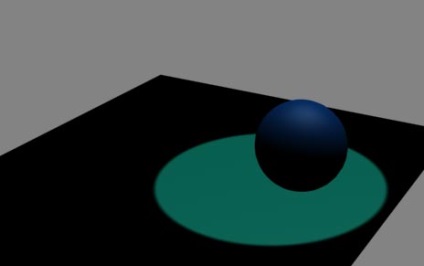
Ábra. 11. jelenet egy forrásból FreeDirectional
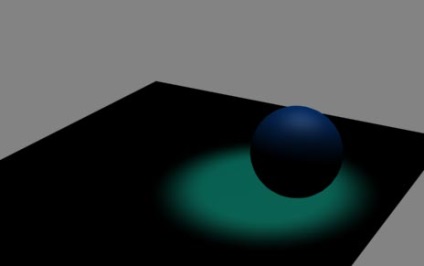
Ábra. 12. Az eredmény paramétereinek beállításánál fényfolt elmosódása
Most bontsa lefedettség határait úgy, hogy a belsejében a fény kúp nem csak a labda, de a legtöbb a gépet, és ne felejtsük el, hogy az értékek Hotspot / Beam paraméterek és falloff / Field kell lényegesen változhat a környezeti fény csökkentése a széle a gépet fokozatosan végezték. Csökkenti a fényerősséget (szorzó) és körülbelül 0,6 árnyékok és a kapcsolódoboz generálására árnyékok - jelenet lenne megvilágítható több természetes, bár a világítási szint nem elegendő (13. ábra). Hogy növelje a fényerőt, megpróbál létrehozni két további fényforrások (ábra. 14). Az első (feladat -, hogy hozzon létre egy általános világítás), válassza ki a típus Omni. sárga színe és intenzitása a sorrendben 0,8-0,9. Hozzárendelése a második -, hogy egy másodlagos fényhatásokat, amely miatt előfordul, hogy a tükörképe a beeső fény fény felületek (ebben az esetben a gépet). Példánkban ez a hatás jelentkezhet az alsó felületén a labda formájú színes kiemelni. Szimulálni ezt a hatást, a megállapodás alapján sík gyenge szín fényforrás nincs árnyéka - alkalmas, például a forrás típusától FreeDirectional. Esetünkben, akkor telepítve hasonló színárnyalat síkban intenzitással, amelynek egyenlő körülbelül 1,1, és a mérete olyan, hogy a síkban teljesen határain belül a belső fény kúp Hotspot / Beam. A végleges formáját a jelenet ábrán látható. 15.
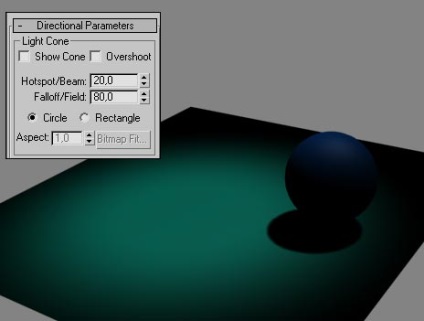
Ábra. 13. Az eredmény a változás a fényfolt és a sugárzás intenzitása korrekció méretek
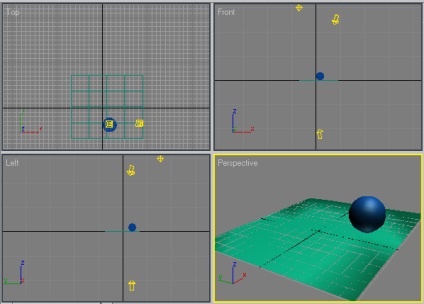
Ábra. 14. A telepítés további fényforrások
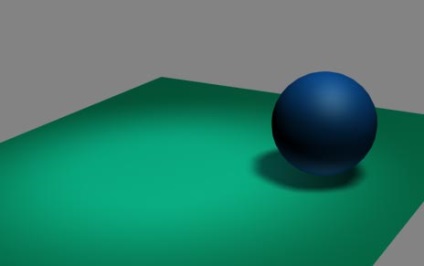
Ábra. 15. A jelenet három forrásból
Cougar Újabban a vállalat bevezette az új sorozat tápegységek hagyományos PC-k - VTX, célozza meg a felhasználók a korlátozott költségvetéssel. Ez a felülvizsgálat modell Cougar VTX600 kell tekinteni, hogy mivel annak jellemzőit az egyik legnépszerűbb a sorban a tápegységek
Az évente megrendezésre kerülő esemény kapszaicin SIGGRAPH Los Angeles, az AMD megerősítette pozícióját a PC-piac a high-end új processzorok Ryzen Threadripper és GPU «Vega»
Egy egyszerű és kényelmes építési hétköznapi felhasználók hálózati cég ZyXEL kiadta a következő változat az internetes csomópont csatlakozik a 3G / 4G hálózatok USB-modem Wi-Fi hozzáférési pont - ZyXEL Keenetic 4G III, amit úgy ez a felülvizsgálat
Ahhoz, hogy az ő és így egy nagy család router és router cég ASUS nemrég hozzáadott két nagyon érdekes modell: a zászlóshajó 4G-AC55U és könnyebb 4G-N12. Ebben a cikkben a zászlóshajó modelljét ASUS 4G-AC55U figyelembe kell venni
Fiatal, de ambiciózus cég Krez idén kiadott egy új, eredeti modell laptop Krez Ninja (modell TM1102B32) Windows 10. Mivel ez a számítógép egy forgatható képernyő, ez szolgál egy univerzális megoldás - sikeresen lehet alkalmazni a munkát, és tanulmányi és játékhoz
Ha például gyakran nyomtat fényképeket és már fáradt változtatni tintapatronokat a nyomtatóban, nézd meg az MFP Epson L850. A hatalmas erőforrás fogyóeszközök, a kiváló nyomtatási minőséget, széles körű funkciók - ez csak néhány előnye ennek a modellnek